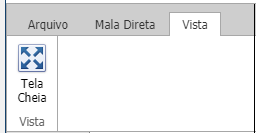Atestado - Gerador - Emissão
Esta tela permite a emissão de Atestados particulares, criados pela Instituição de Ensino. Acessível no menu Atestado > Gerador > Emissão no SAGRES Colégio.
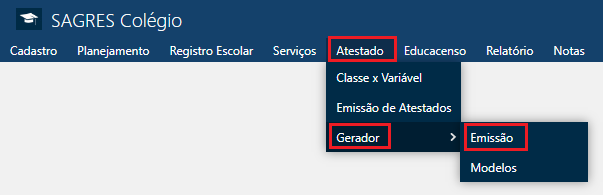
Clique aqui ⇒ ATESTADOS para saber sobre os Atestados do SAGRES Colégio.
Clique no menu especificado acima, para que o sistema apresente a tela inicial.
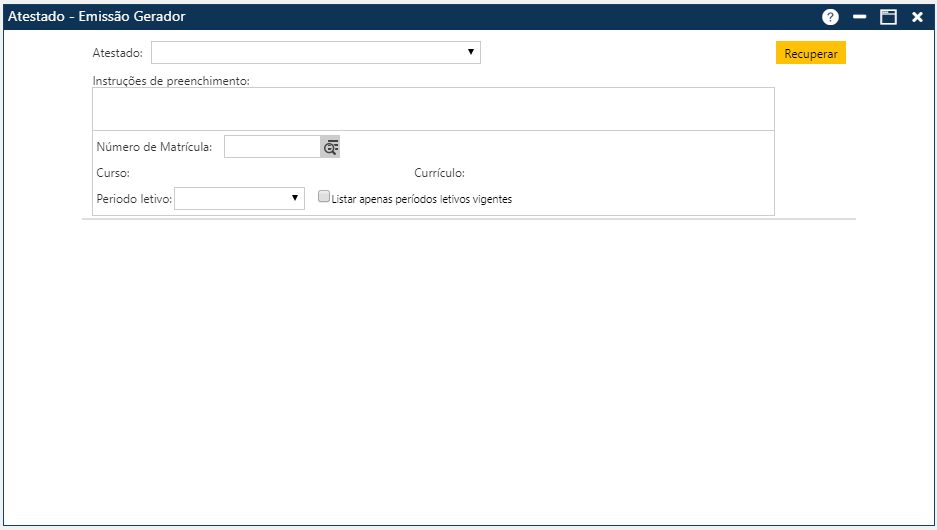
Para solicitar Atestados, devemos selecionar o Atestado adequado na lista de Atestados criados pelo Usuário no menu Atestado > Gerador > Modelos. O sistema exibe as instruções para emissão do Atestado, registada no modelo escolhido.
> Se o Usuário sabe a matrícula do Aluno ou Professor, deverá informá-la no campo Número de Matrícula, e dar ENTER. O sistema exibirá o nome do aluno/professor quando encontrado. Caso não encontre o aluno ou professor, o sistema exibirá a mensagem que o aluno ou professor não existe.
> Se o Usuário não souber o número da Matrícula do Aluno, ele deverá acionar a função Pesquisar, clicando na lupa  no final do campo o Número de Matrícula, para que o sistema abra a tela Pesquisar.
no final do campo o Número de Matrícula, para que o sistema abra a tela Pesquisar.
O Usuário deve informar o nome, ou parte do nome do aluno ou professor, e acionar o botão Recuperar.
Será exibida uma relação de alunos / ou professor que satisfaçam a pesquisa.
– Se pesquisa de alunos, serão exibidos os dados: nome, nome social, período de ingresso, Curso, Ingresso e Escola )
– Se pesquisa de professores, serão exibidos os dados: matrícula, nome, nome social, Unidade e situação (ativo ou inativo)
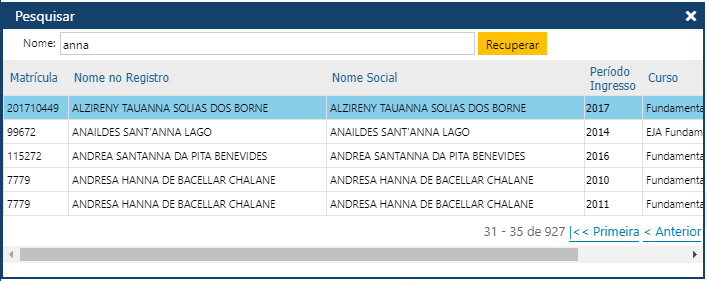
São exibidos de 5 em 5 nomes na grade. Para visualizar mais alunos ou professores, mova barra de rolagem horizontal para a direita e acione os botões Primeiro < Anterior Próximo > Último, para pesquisar mais nomes.
O usuário deve selecionar o aluno/professor com dois cliques sobre seu nome. O sistema retorna para a tela principal com seus dados.
Para Atestados que envolvem dados de um único Aluno, informamos a Matrícula e o Período Letivo que do aluno na escola.
Acione o botão Recuperar. O sistema exibe o atestado com os dados do Aluno ou Professor preenchidos.
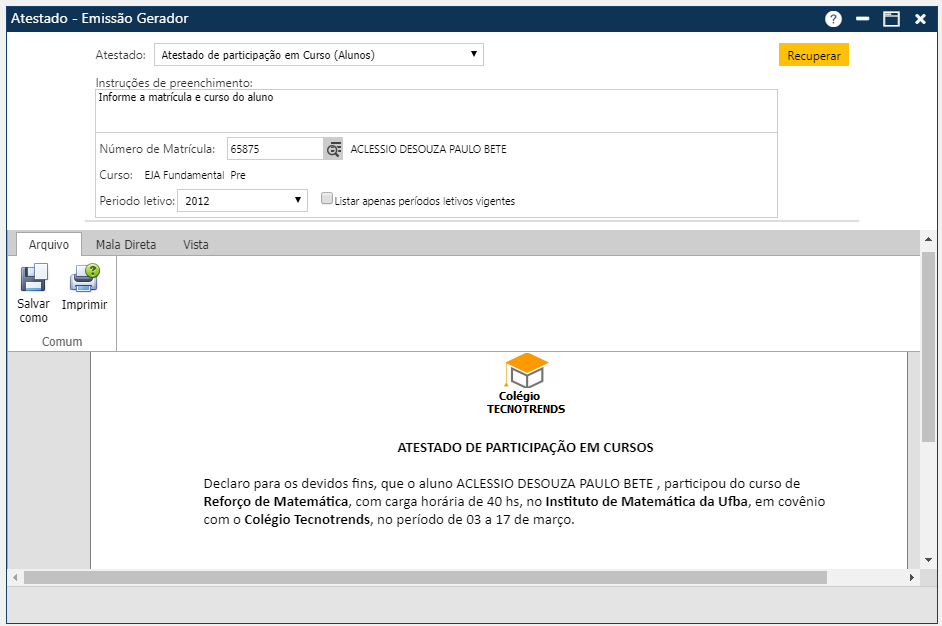
A tela também permite que o Usuário faça algum ajuste no texto do Atestado, utilizando um Editor de Textos simplificado que faz parte da mesma.
Na pasta Arquivo, o Usuário tem opção de Imprimir o atestado, e Salvar Como – salvar o Atestado em arquivo especificado pelo Usuário.
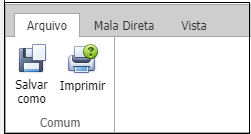

Ao clicar na opção Salvar Como, será aberta uma tela para o usuário escolher o tipo de arquivo para salvar o atestado.
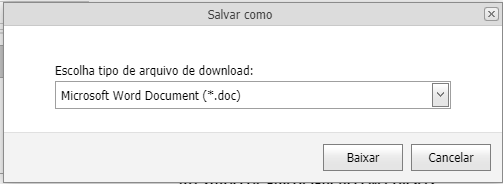
Selecione na lista, o tipo de arquivo que deseja salvar a cópia do atestado
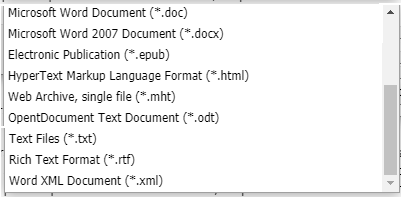
Na pasta Mala Direta, o Usuário tem opção de verificar os campos com variáveis no atestado: Mostrar Todos os códigos de campos, Mostrar Todos campos resultados, Atualizar Todos os campos, e exibir Resultados em Tabela.

Na pasta Vista, o Usuário tem opção para exibir o atestado em tela cheia.